So fügen Sie benutzerdefinierte Textverknüpfungen zu Android hinzu

Wenn Sie immer wieder dieselben E-Mail-Adressen, Phrasen oder Sätze eingeben, halten Sie an - es gibt einen einfacheren Weg! Durch Hinzufügen einer Kurztextverknüpfung zum persönlichen Wörterbuch Ihres Android-Telefons können Sie einen vollständigen Satz mit nur wenigen Buchstaben eingeben.
Sie können möglicherweise nicht an bestimmte Dinge denken, die Sie wiederholt eingeben, aber wenn Sie ein wenig Aufmerksamkeit schenken , Sie werden bestimmt einige Muster finden. Text-Shortcuts können in verschiedenen Situationen sehr vorteilhaft sein:
- E-Mail-Adressen
- Namen / Adressen / Telefonnummern
- Gängige Sätze: "Ich rufe Sie in einer Sekunde an", "Wo bist du?" "Mittagessen heute?", Etc.
- Komplexe Symbole oder Emoticons (wie ಠ_ಠ)
Ton gut? So machen Sie das.
Um zu beginnen, müssen Sie zuerst in das Einstellungsmenü Ihres Telefons springen. Öffne den Benachrichtigungsschirm und tippe auf das Zahnradsymbol oder öffne die App-Schublade und finde "Einstellungen".
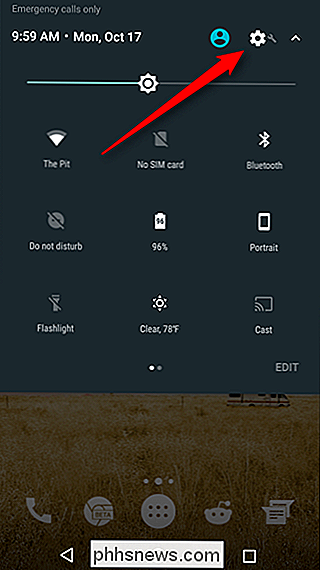
Scrolle von dort nach unten, bis du "Sprachen & Eingabe" (oder etwas Ähnliches) siehst.
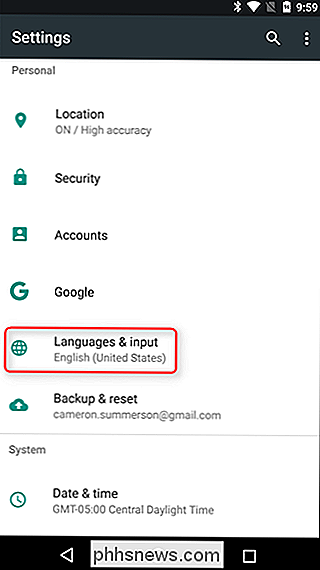
In den Sprachen Wählen Sie im Menü "Eingabe" die Option "Persönliches Wörterbuch".
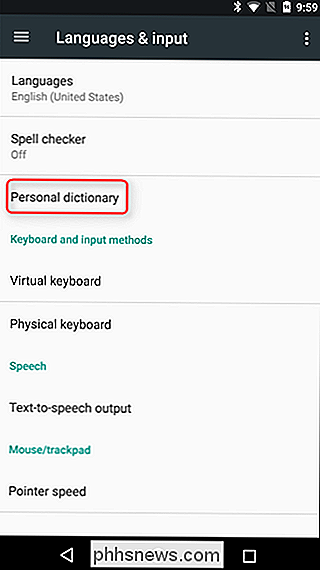
Hier können Sie benutzerdefinierte Textstücke hinzufügen, indem Sie auf das Pluszeichen in der oberen rechten Ecke tippen. Um eine Verknüpfung zu diesem Text hinzuzufügen, verwenden Sie das Feld "Verknüpfung".
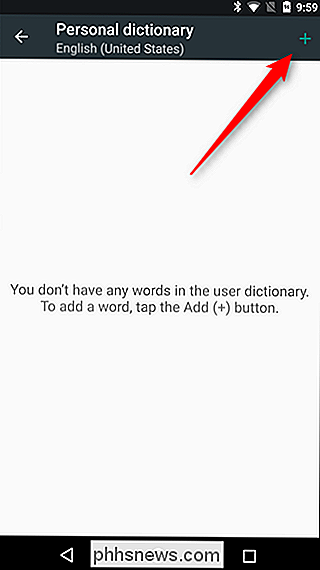
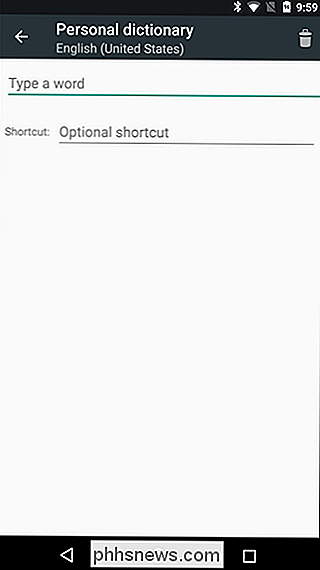
Boom, das war's! Wenn Sie nun die Verknüpfung eingeben, wird die von Ihnen eingegebene Textoption als Vorschlag angezeigt. In den meisten Fällen wird sie den Text nicht automatisch ersetzen. Sie müssen also auf den Vorschlag tippen.
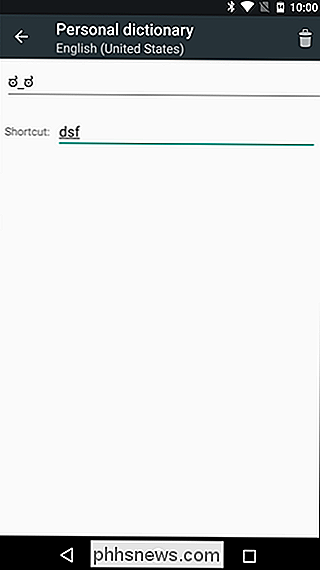
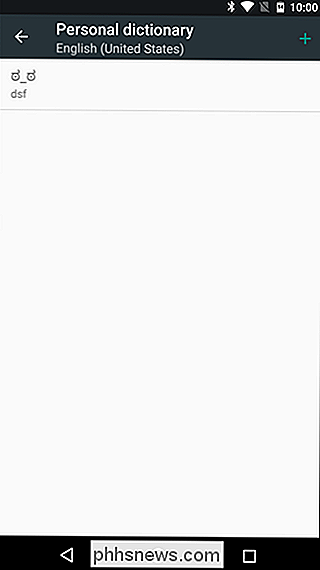
Es ist erwähnenswert, dass dies abhängig ist Auf welcher Tastatur Sie als Standard verwenden, funktioniert diese Einstellung möglicherweise nicht so, wie Sie es möchten. Google Key wird beispielsweise auf diese Einstellung verweisen, sodass alle hinzugefügten Verknüpfungen angezeigt werden. Aber wenn Sie etwas wie SwiftKey verwenden, wird es nicht funktionieren. Bummel.
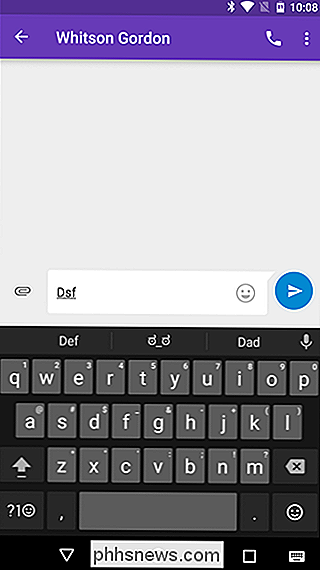
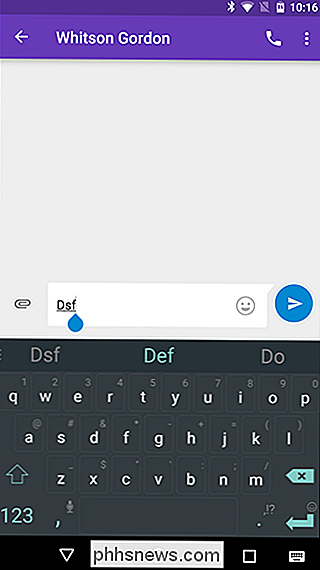

So verschieben und extrahieren Sie PDF-Seiten
Irgendwann mussten Sie eine PDF-Datei bearbeiten, indem Sie entweder die Seiten verschieben, eine Seite löschen oder eine Seite oder einen Satz von Seiten in eine separate PDF-Datei extrahieren. Vor kurzem musste ich die Reihenfolge einiger PDF-Seiten ändern und einen anderen Satz von Seiten in eine separate PDF-Datei extrahieren.I

So entfernen Sie Apples integrierte Apps von Ihrem iOS-Startbildschirm aus
Wenn Sie von der Bildschirmgröße, die Apple-Apple-Apps auf Ihrem iPhone oder iPad aufnehmen, verärgert sind, gibt es etwas Neu in iOS 10 werden Sie begeistert sein: die Möglichkeit, sie zu entfernen. Wenn Sie immer noch mit iOS 9 arbeiten, lesen Sie unseren Artikel über alle alten Möglichkeiten, Apps auszublenden.



